PS怎么设计球形花朵状线条图案?
教你用PS制作出绚丽好看的球形花朵状图案,制作过程很简单,详细请看下文介绍。


1、新建文档,背景颜色设为黑色。

2、点击“椭圆工具”,按住shift,绘制一个正圆。

3、对绘制出来的正圆调整“描边”参数,调整颜色和线条虚实。


4、同时按下Control+Alt+Shift+T,为后续执行相同的变换操作。Control+J复制图层。

5、Control+T,将中心点移至底部,旋转图形。

6、同时按下Control+Alt+Shift+T, 执行同样的变换操作多次,直至得到自己想要的效果。

7、调整画面,保存为JPG或PNG


以上就是PS设计球形花朵状线条图案的教程,希望大家喜欢,请继续关注PSD素材网(www.PSD.cn)。
-

PS怎么绘制简笔画蜗牛 PS绘制蜗牛的图文教程
2022-10-02 5
-

PS怎么制作透视效果的光晕? PS黑白光环的绘制方法
2022-10-02 4
-

Ps如何制作木制相框的效果 Ps制作木制相框效果的方法教程
2022-10-02 34
-
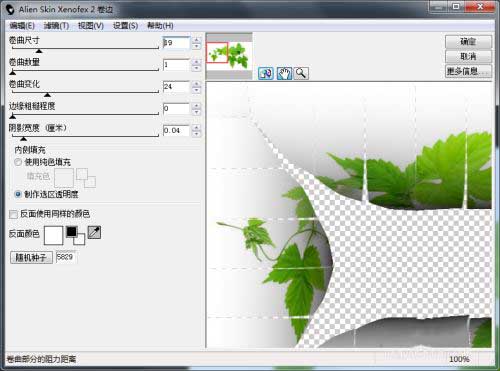
PS如何用滤镜卷边调整图像?
2022-10-02 5
-
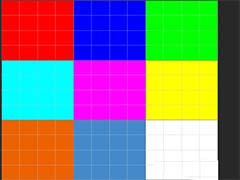
PS怎么制作九色图效果? PS九宫格色块的画法
2022-10-02 103
-

PS临摹化妆品瓶子怎么添加折面效果?
2022-10-02 4
-

PS怎么设计漂亮的霓虹灯花? PS发光花朵的画法
2022-10-02 7
-

PS怎么设计复古风格的人物海报?
2022-10-02 5
-

PS怎么做染色玻璃效果 PS制作染色玻璃特效教程
2022-10-02 12
-
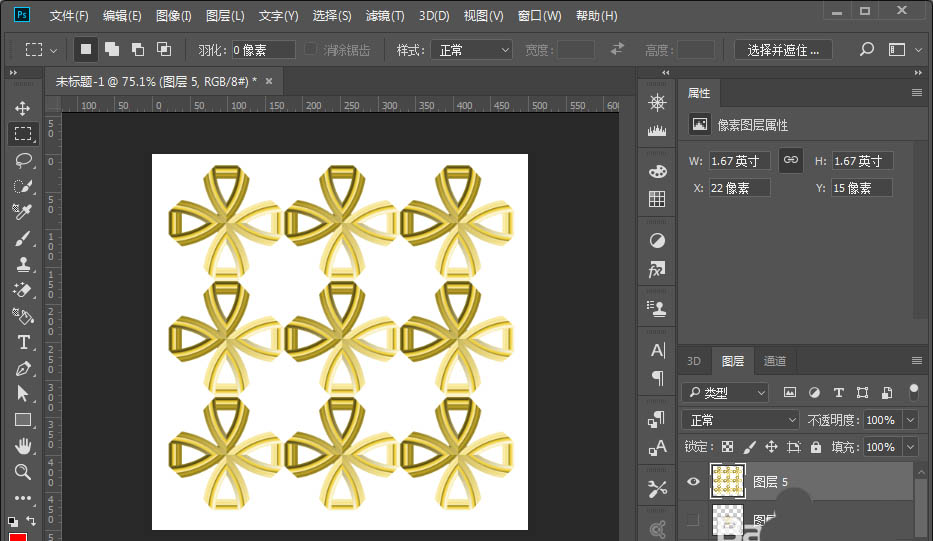
PS窗框怎么制作花朵形状? PS窗框变形的技巧
2022-10-03 7
-

PS怎么设计不忘初心的立体海报? PS海报的设计方法
2022-10-03 6
-

PS怎么快速制作蓝色斜纹拼贴效果的背景? PS做斜纹背景的技巧
2022-10-03 90
-

PS怎么设计注意信号灯的交通标志警告牌?
2022-10-03 118
-

PS怎么制作具有视觉冲击效果的3D太空背景图?
2022-10-03 12
-

PS怎么手绘令人眩晕的发光同心圆矢量图?
2022-10-03 6
-

PS2019cc文件扩展名怎么设置大小? PS扩展名的设置方法
2022-10-03 41
-

PS2019cc怎么启用轻击平移? PS轻击平移的设置方法
2022-10-03 7
-

PS怎么给图片添加放射性效果?
2022-10-03 133
-
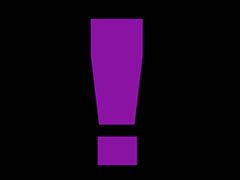
PS怎么绘制感叹号或人民币符号?
2022-10-03 36
-

PS怎么设计穿针引线风格的海报? PS海报设计方法
2022-10-03 5
-
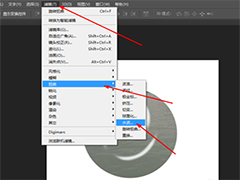
PS如何制作水旋涡的效果 PS制作水旋涡效果的方法教程
2022-10-03 9